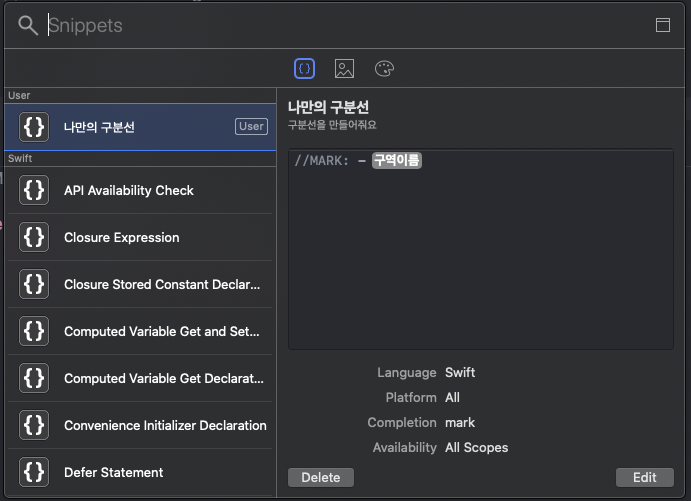[Swift] MARK: - 나만의 주석으로 코드 구역설정하기
MARK: - 가 뭔데?
같은 파일 내에서 직접적인 관련이 있는 부분끼리 서로 묶어주는 구역설정의 방법.
구분선이 생김과 동시에, Xcode 내부에서도 따로 관리해준다.
왜 필요한데?
아무리 MVC패턴이나 delegate 패턴 등으로 파일을 분리하더라도, 한 파일에서의 코드가 길어질 수 있다.
코드가 밑으로 길어지면 가독성이 떨어지기 마련이다.

LongCode를 ViewController라고 생각해보자.
그럼 LongCode가 채택한 Protocol1과 Protocol2는 모두 이 App의 View 부분을 관리하는 것이다.
그런데 이제는 현재 .swift 파일의 코드가 더 길어졌다고 생각해보자.
그렇다고 가독성을 위해 이 Protocol1과 Protocol2 마저 다른 파일로 분리해버린다면,
이는 코드의 자연스러운 흐름마저 분리해버릴 수 있기 때문에 바람직하지 않다.
이럴 때 같은 파일에서 "섹션"을 구분하는 방법을 소개한다.
|
1. 주석기호인 //를 적는다. 2. 그 바로 옆에 다음을 적는다.("MARK:" <한칸띄고> "-"(뺄셈기호)) //MARK: - 3. <한칸 띄고> 내가 표시하고 싶은 구역 이름을 적는다. //MARK: - Protocol1 |

깔끔해졌다!
이뿐만이 아니다!
화면 상 구분선이 생겼을 뿐 아니라, 코드 창 위에 있는 드롭다운 메뉴를 눌러보면 다음과 같이 따로 관리됨을 알 수 있다.

이 기능을 이용하면 스스로도 그렇고 협업하는 과정에서도 코드를 더 쉽게 이해할 수 있을 것이다.
마지막으로, 이 MARK: - Something 기능을 평소에도 쉽게 사용하기 위해 단축키를 지정하는 방법을 소개한다.
|
1. "//MARK : -"만 블록설정한다. 2. 우클릭하고 Create Code Snippet으로 들어간다. 이는 우리가 평소 자주 보는 자동완성을 스스로 만드는 기능이다. |

|
3. 다음과 같이 스스로 입력한다. |

|
4. - 뒤에 Placeholder(뭘 적어야 하는지 알려주는 도움말블록)를 만든다. 쓸 말은 <# #> 사이에 적는다. ex) <#구역이름#> |

그럼 이제부터 코딩할 때, "m"만 써도 자동완성이 나온다!

뿐만 아니라 화면 우측 상단에 있는 +를 눌러도 같은 화면이 나온다!
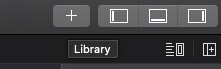
▼